操作マニュアル_快適かんたん会計
更新 2021/02/13(土)
(C)文責 炭本 治之
■フォルダ構成
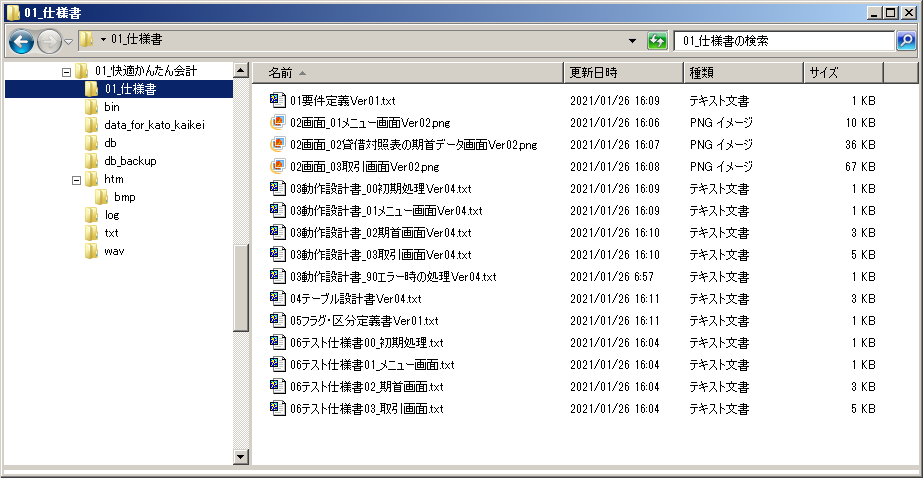 ダウンロードしたファイルを展開すると,上のようなフォルダが現れます。
・01_仕様書フォルダ
要件定義,画面設計書,動作設計書などを格納
・binフォルダ
快適かんたん会計プログラム本体 KaitekiAccount.exe
iniファイル(設定ファイル) KaitekiAccount.ini
起動時の初期処理のログファイル KaitekiAccount_log.txt
Exe実行のために必要な各種Dll *.dll
ダウンロードしたファイルを展開すると,上のようなフォルダが現れます。
・01_仕様書フォルダ
要件定義,画面設計書,動作設計書などを格納
・binフォルダ
快適かんたん会計プログラム本体 KaitekiAccount.exe
iniファイル(設定ファイル) KaitekiAccount.ini
起動時の初期処理のログファイル KaitekiAccount_log.txt
Exe実行のために必要な各種Dll *.dll
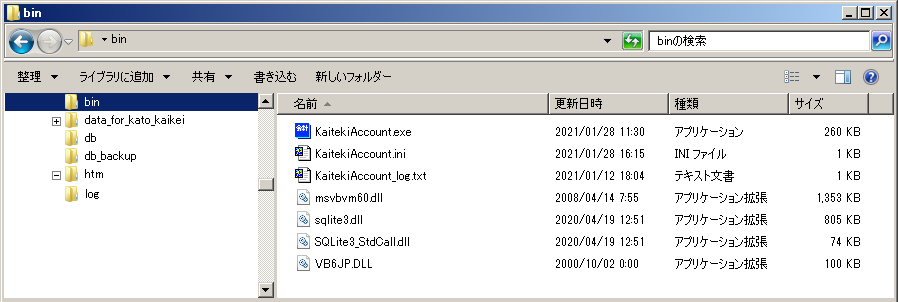 ・data_for_kato_kaikeiフォルダ
ここに会計年度ごとのフォルダに「加藤かんたん会計」用のデータファイルが作成されます
・dbフォルダ
データベースファイルを格納
・db_backupフォルダ
データベースファイルのバックアップを格納(最新の10ファイルのみ)
・htmフォルダ
各種説明書のhtmファイルを格納
・logフォルダ
ログ(動作記録)ファイルを格納(最新の20ファイルのみ)
ログには次の情報が記録されています。
(a)利用者がどんな操作をしたか,
(b)プログラムはDBにどんなSQLを発行したか
など。
・txtフォルダ
取引記録,仕訳帳,総勘定元帳,保険のテキストファイルの出力先
・wavフォルダ
プログラムで使用する音声ファイルを格納
・data_for_kato_kaikeiフォルダ
ここに会計年度ごとのフォルダに「加藤かんたん会計」用のデータファイルが作成されます
・dbフォルダ
データベースファイルを格納
・db_backupフォルダ
データベースファイルのバックアップを格納(最新の10ファイルのみ)
・htmフォルダ
各種説明書のhtmファイルを格納
・logフォルダ
ログ(動作記録)ファイルを格納(最新の20ファイルのみ)
ログには次の情報が記録されています。
(a)利用者がどんな操作をしたか,
(b)プログラムはDBにどんなSQLを発行したか
など。
・txtフォルダ
取引記録,仕訳帳,総勘定元帳,保険のテキストファイルの出力先
・wavフォルダ
プログラムで使用する音声ファイルを格納
■プログラムを起動するには
(1)まず,MSCAL.OCXをインストール
展開されたフォルダの中の setup.exe をWクリックして実行してください。
(2)次に,快適かんたん会計の本体プログラムを実行。
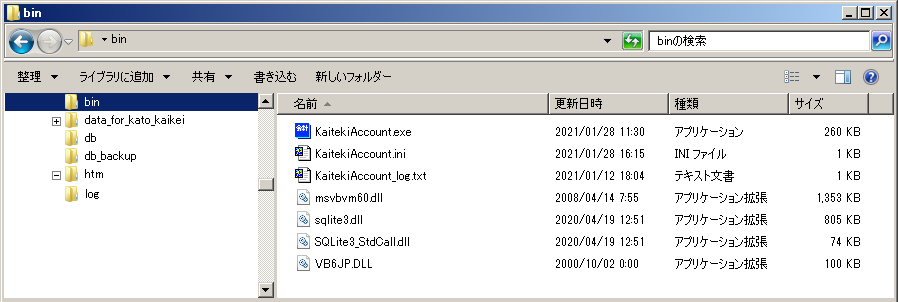 binフォルダのKaitekiAccount.exeをWクリックします。
MSCAL.OCXをインストールしないで,KaitekiAccount.exeを実行すると,
取引画面を表示するときに,次のようなエラーダイアログが表示されて終了します。
binフォルダのKaitekiAccount.exeをWクリックします。
MSCAL.OCXをインストールしないで,KaitekiAccount.exeを実行すると,
取引画面を表示するときに,次のようなエラーダイアログが表示されて終了します。
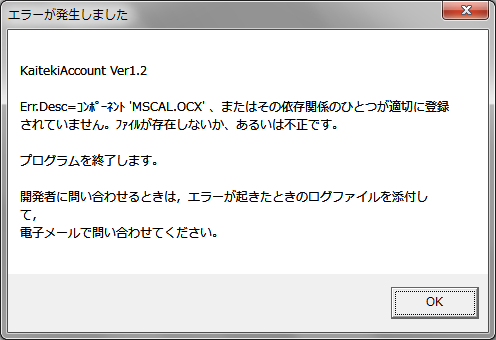
■処理概要
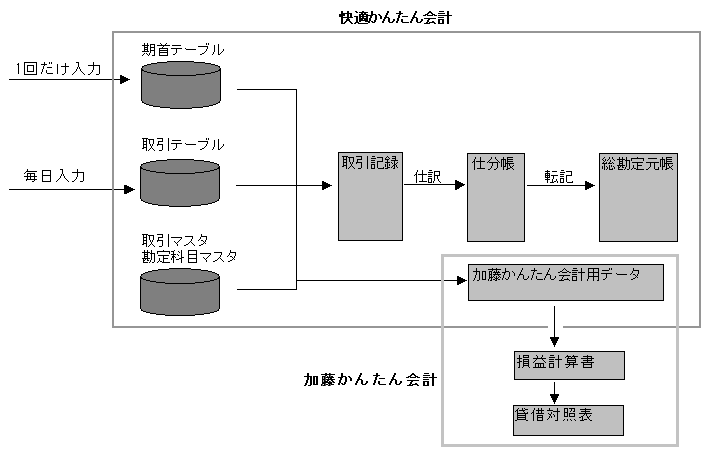 (終わり) ページの先頭へ
(終わり) ページの先頭へ
| 
